So funktioniert die Kommunikation vom Huawei Wechselrichter mit den OpenWB Wallboxen.
Der Huawei Wechselrichter liest den Speicher und den EVU Zähler aus und gibt die Daten per Modbus weiter. Dies kann auch direkt in der OpenWB Software ausgewählt und mit Hilfe der IP des Wechselrichters eingestellt werden.
Leider klappt das aufgrund des sehr trägen Dongels des Huawei Sun2000 Wechselrichter sehr schlecht und führt häufig zu Fehlermeldungen und somit wird die Ladung gesperrt.
Ich möchte Euch hier zeigen wie Ihr die Kommunikation umgehen könnt und dafür sorgt das die Regelung problemlos funktioniert.
Die Lösung funktioniert auch mit einem Raspberry 3B oder 4. Ich habe mich aufgrund des geringen Preises und Stromverbrauchs für den Zero entschieden.
Ihr benötigt keinerlei Programmierkenntnisse hierfür und müsst lediglich den Raspberry Pi der Nähe Eures Wechselrichter positionieren.
Unterstützung
Wenn Du mich bei meinen Projekten unterstützen möchtest, dann freue ich mich sehr wenn Du dafür den folgenden PayPal Link nutzt.
Vielen Dank, erst dadurch werden solche Projekte möglich!
Zeitaufwand
Schwierigkeit
- Raspberry Pi Zero W bei Amazon kaufen
- LAN HAT für Raspberry Zero bei Amazon kaufen
- microSD Karte bei Amazon kaufen
- Kühlkörper (Optional) bei Amazon kaufen
Die Links sind Affiliate Links es wird für Dich nicht teurer aber Du unterstützt mich damit da ich eine kleine Provision bekomme. Vielen Dank!
Funktionen
- WLAN Verbindung zum Wechselrichter einstellen
- IP Adresse der OpenWB eintragen
- MQTT Adressen von Zähler, Wechselrichter und Speicher ändern
- Update des Skriptes wenn es eine neue Version gibt
- Neustart des Raspberry
- Auslesen des Huawei Wechselrichters über Modbus und Weitergabe der Informationen per MQTT an openWB Version 2
Anleitung
Schritt 1:
Lade Dir das aktuelle Image der Software hier herunter.
Nun muss das Image auf die SD Karte gebrannt werden. Das geht am besten mit der kostenlosen Software Balena Etcher das erhältst Du hier: https://etcher.balena.io/
Schritt 2:
Öffne Balena Etcher und wähle bei „Flash from File“ die Image Datei aus sowie die SD Karte als Target. Klicke anschließend auf: „Flash!“
Schritt 3:
Nun geht es an die Hardware aber keine Angst du musst lediglich die Komponenten mit einander verschrauben. Wie das geht schaust Du dir am besten im Video an.
Schritt 4:
Der Raspberry Pi ist nun Startklar. Platziere Ihn in der Nähe des Huawei Wechselrichters. Die WLAN Reichweite des Huawei Sun2000 Wechselrichters ist sehr gering deswegen darf der Abstand nicht zu groß sein. Das LAN Kabel muss mit deinem Netzwerkwerk verbunden werden.
Schritt 5:
Nun müssen wir herrausfinden welche IP Adresse der Raspberry Pi bekommen hat. Das geht am leichtesten über die Weboberfläche Deines Routers. Ich zeige es Dir am Beispiel einer Fritzbox:
Öffnen mit einem Browser z.B. Chrome die IP deines Routers. Bei Fritzboxen ist dies 192.168.178.1 und logge Dich dann ein.
Klicke auf Heimnetz -> Netzwerk und es erscheint eine Liste mit allen Geräten.
Suche hier nach huawei-openwb nun siehst Du auch schon die IP Adresse. Wenn Dir die IP Deiner OpenWB Wallbox unbekannt ist kannst Du diese hier auch gleich suchen da sie im nächsten Schritt ebenfalls benötigt wird.
Schritt 6:
Beim Huawei Dongle ist Modbus TCP standardmäßig deaktiviert. Über die Fusion Website oder die SUN2000 musst du zunächst in der Konfiguration des Dongles ModbusTCP auf „enable(unrestricted)“ stellen.
Schritt 7:
Öffne im Browser die IP Adresse der Huawei OpenWB Bridge. Alle verfügbaren WLAN Netze werden Dir nun angezeigt. Wähle hier einfach das WLAN Deines Huawei Sun2000 Wechselrichters aus und klicke auf verbinden:
Anschließens muss nur noch die IP Deiner OpenWB eingestellt werden:
Anschließend muss in OpenWB der Zähler, Wechselrichter und Speicher konfiguriert werden. Diese müssen als MQTT Zähler hinzugefügt werden! NICHT als Huawei Wechselrichter.
Schritt 8:
Stand: 19.08.2023 inzwischen gibt es eine neue Version.
Die MQTT Adressen sind nicht immer gleich und müssen individuell angepasst werden, dies ist nun einfach über das Webinterface möglich.
Die benötigten Adressen findest du in der OpenWB Konfiguration unter:
Einstellung->Konfiguration->Geräte und Komponenten
Wenn du die MQTT Komponenten bereits hinzugefügt hast dann findest Du die entsprechenden Nummern sobald du die einzelnen Komponenten aufklappst:
Zäher, Wechselrichter und Speicher haben jeweils unterschiedliche Nummern, diese müssen nun ins Webinterface eingegeben werden:
Sollte es mal Probleme geben kannst du jederzeit die Huawei – OpenWB Brücke neustarten oder updaten.
Du findest hier auf der Seite immer die Information über die aktuelle Version.
Downloads
vor der Inbetriebnahme sollte die Software unbedingt einmal geuptdated werden über die Update Funktion. Nach dem Update bitte auch einmal Neustarten, dies geht ebenfalls direkt über den Browser.
Aktueller Stand Software: 1.6 vom 30.01.2024
Mit dem Laden des Videos akzeptieren Sie die Datenschutzerklärung von YouTube.
Mehr erfahren





